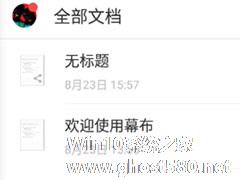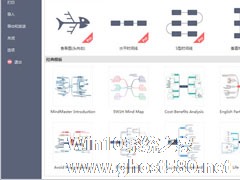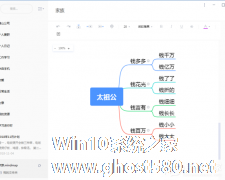-
幕布app怎么导出思维导图?一个步骤轻松导出
- 时间:2024-05-02 13:21:04
大家好,今天Win10系统之家小编给大家分享「幕布app怎么导出思维导图?一个步骤轻松导出」的知识,如果能碰巧解决你现在面临的问题,记得收藏本站或分享给你的好友们哟~,现在开始吧!
幕布app是一款非常好用的思维导图应用软件,通过这款软件我们可以充分的发挥自己的头脑风暴,很多时候我们会灵光一现一个好的思路,就需要通过它记录下来,并且利用它来帮我们去组织结构,很多用户使用幕布app写好了却不知道怎么导出思维导图?那就跟着小编一起往下看看导出思维导图的方法吧。
方法步骤
1、这款软件不能以常规方法导出,可以将文档分享出去。进入软件之后创建一个文档,把自己的思路都记录进去,然后返回主界面,在文档的右边找到三个点的按钮;
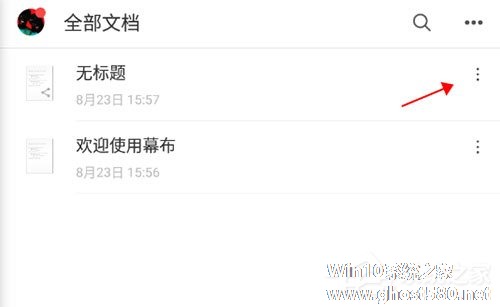
2、点击按钮之后会弹出一个选框,点击其中的分享选项,进入分享界面;
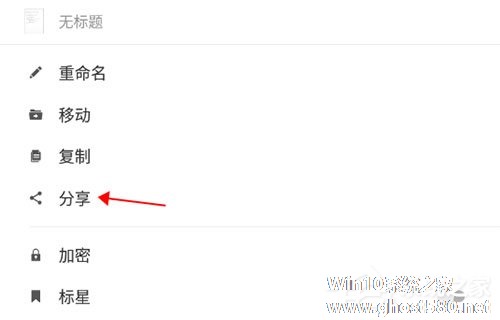
3、可以将软件分享到社交软件自己的账号上去,然后在自己的账号中下载这篇文档,这样就可以导出来了。
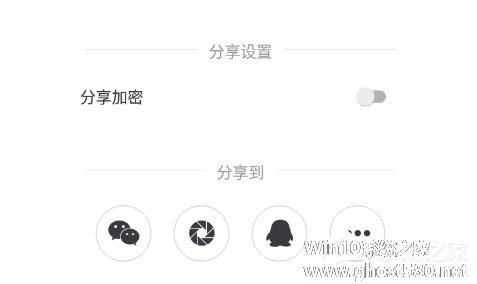
以上就是关于「幕布app怎么导出思维导图?一个步骤轻松导出」的全部内容,本文讲解到这里啦,希望对大家有所帮助。如果你还想了解更多这方面的信息,记得收藏关注本站~
『①此文为Win10系统之家www.gHost580.Net①文章,转载请联系网站管理人员!』
相关文章
-
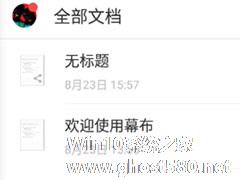
幕布app是一款非常好用的思维导图应用软件,通过这款软件我们可以充分的发挥自己的头脑风暴,很多时候我们会灵光一现一个好的思路,就需要通过它记录下来,并且利用它来帮我们去组织结构,很多用户使用幕布app写好了却不知道怎么导出思维导图?那就跟着小编一起往下看看导出思维导图的方法吧。
方法步骤
1、这款软件不能以常规方法导出,可以将文档分享出去。进入软件之后创建一个... -
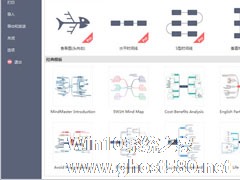
在之前的教程中,小编已经给大家介绍了MindMaster绘制思维导图、改变分支样式、打印思维导图及将绘制好的思维导图导出至印象笔记中的方法。接下来,小编要继续为大家介绍MindMaster将思维导图导出至有道云笔记的方法,有需要的朋友请随小编一起往下看看。
方法步骤
1、首先在电脑上安装新版MindMaster,安装完成以后打开它,点击【登录】自己的亿图云账号... -

很多时候,在我们使用MindMaster绘制完思维导图以后,都会习惯将其导出,而MindMaster可导出的格式非常的多,大家可以根据自己能方便打开的格式导出。那么,MindMaster思维导图可以导出的格式有哪些呢?我们一起往下看看。
MindMaster可以导出的格式有哪些?
作为一款强大的思维工具,使用MindMaster软件绘制导图后,使用者可以选择将... -
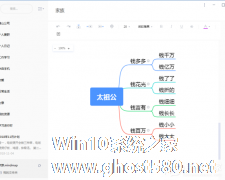
有道云笔记怎么制作思维导图?有道云笔记现在还推出了制作思维导图的功能,要怎么去制作这个思维导图呢,下面就给大家分享具体步骤。
尽管有道云笔记的确上线了思维导图服务,但是目前仅支持PC和Web端,手机上面暂时还没有提供创建思维导图的服务,不过相信未来很快就会上线了。
在使用PC版有道云...